
前些天购买了搭载 M1 芯片的 Mac Mini,利用 MacOS 自带的把 2016 款 Macbook Pro 的数据全部迁移到了 Mac Mini 上,发现很多软件都是 Intel 芯片的,想要支持 M1 芯片,需要重新折腾一遍,把折腾记录如下。
虚拟机
VirtualBox 目前不支持 M1 芯片,只能选择 VMWare Fusion 或者 Parallel Desktop 了。我安装的是 Parallel Desktop,比较坑的是,虚拟镜像也需要安装基于 ARM 的操作系统,也就是原来的虚拟镜像用不了了。由于公司需要安全桌面远程办公,需要 Windows 系统,但是Windows 7 是没有基于 ARM 的,只能选择 Windows 10。
Ubuntu 也是需要下载 ARM 的镜像,否则无法安装。目前只有 Ubuntu Server 的 ARM 镜像:Ubuntu Server for ARM。
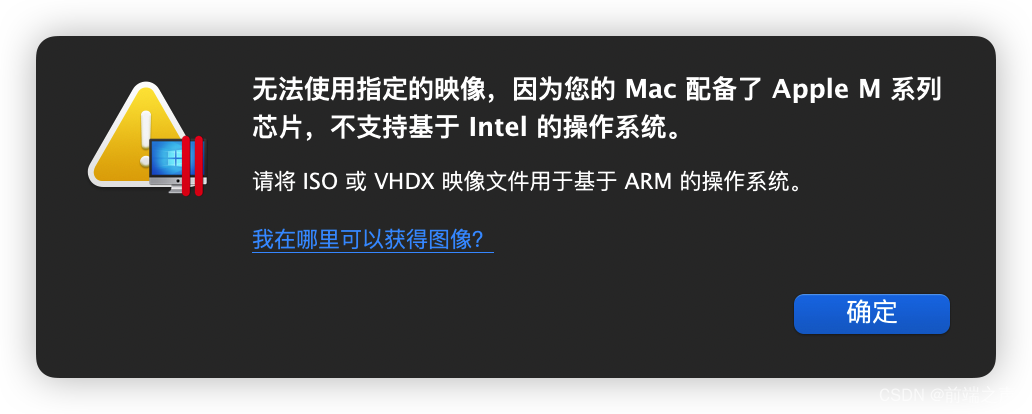
JDK
目前 Azul 家的 OpenJDK 已经支持 M1 芯片,访问官网,点击 Choose Your Download 按钮。





 本文分享了M1芯片MacMini的实际使用体验,包括虚拟机软件的选择与安装、基于ARM的Ubuntu镜像下载、Azul OpenJDK安装及MySQL安装过程中遇到的问题与解决办法。
本文分享了M1芯片MacMini的实际使用体验,包括虚拟机软件的选择与安装、基于ARM的Ubuntu镜像下载、Azul OpenJDK安装及MySQL安装过程中遇到的问题与解决办法。
 最低0.47元/天 解锁文章
最低0.47元/天 解锁文章


















 7569
7569

 被折叠的 条评论
为什么被折叠?
被折叠的 条评论
为什么被折叠?










